Teknologizoo.com - Cara Install Adobe Photoshop Gratis Tanpa Gagal di Macbook Air M1. Menginstall aplikasi atau software di Macbook Air, Macbook Pro ataupun M1 dan M2 bagi beberapa pengguna Macbook baru memang sedikit membingungkan. Pasalnya bagi sobat yang terbiasa menggunakan Windows akan sedikit berbeda dari cara menginstall software ataupun aplikasi, khususnya produk Adobe seperti Adobe Photoshop.
Banyak kasus yang terjadi ketika melakukan penginstallan software, seperti Photoshop misalnya dimana banyak yang kebingungan ketika mereka menginstall sebuah software tetapi berasal dari pihak ketiga alias third party, selain itu selalu muncul notifikasi "cannot be opened because it is an unidentified developer". Atau singkatnya berasal dari sumber yang tidak dikenal.
Nah, pada artikel ini akan saya bahas tentang Cara Install Adobe Photoshop Gratis Tanpa Gagal di Macbook Air M1. Ya, disini saya coba mengunduh software gratisan dari internet dan akhirnya berhasil.
Cara Install Adobe Photoshop Gratis Tanpa Gagal di Macbook Air M1
Jadi untuk bisa memasang software atau aplikasi di Macbook yang diunduh dari pihak ketiga ini memang sedikit panjang caranya ya sobat. Dan berikut ini adalah langkah-langkah nya.
1. Buka File Yang Telah di Download
Langkah pertama dalam Cara Install Adobe Photoshop Gratis Tanpa Gagal di Macbook Air M1 adalah dengan membuka file software yang sudah diunduh, contoh yang saya berikan disini adalah file Adobe After Effect ya sobat, untuk cara instalasinya sama saja seperti Photoshop.
Silahkan sobat buka file installer berekstensi .dmg seperti pada gambar berikut ini.
 |
| cari file berekstensi .dmg |
Setelah menemukan file yang saya katakan diatas, langkah selanjutnya adalah klik kanan kemudian open. Selalu ingat ya sobat klik kanan dulu baru open, jangan langsung double klik.
2. Disable Gatekepeer di System Preferences
Langkah kedua dalam Cara Install Adobe Photoshop Gratis Tanpa Gagal di Macbook Air M1 adalah dengan melakukan disable pada gatekepeer yang ada di Macbook sobat, tentang bagaimana cara melakukan disable gatekeeper di Macbook, sobat bisa membaca artikel dibawah ini.
Karena biasanya ketika membuka sebuah file dari pihak ketiga, Gatekeeper ini otomatis akan memblokirnya sehingga kita tidak bisa melanjutkan instalasi. Contohnya seperti gambar berikut ini.
 |
MacOS cannot verify the developer.
|
Akan muncul sebuah notifikasi "macOS cannot verify the developer. Jadi silahkan disable dulu gatekeeper atau sistem keamanan di Macbook yang sobat gunakan.
3. Masukkan Password Macbook
Setelah berhasil melakukan disable pada gatekeeper atau fitur keamanan Macbook, silahkan sobat coba buka lagi filenya setelah itu akan muncul sebuah jendela yang mengharuskan kita memasukkan password seperti berikut ini.
 |
Masukkan password Macbook
|
Silahkan sobat masukkan password Macbook kemudian klik OK.
4. Pilih Bahasa Kemudian Continue
Langkah keempat dalm Cara Install Adobe Photoshop Gratis Tanpa Gagal di Macbook Air M1 adalah dengan memiilh bahasa kemudian continue. Disini hanya ada beberapa bahasa saja yang bisa dipilih. Silahkan pilih bahasa inggris ( international ).
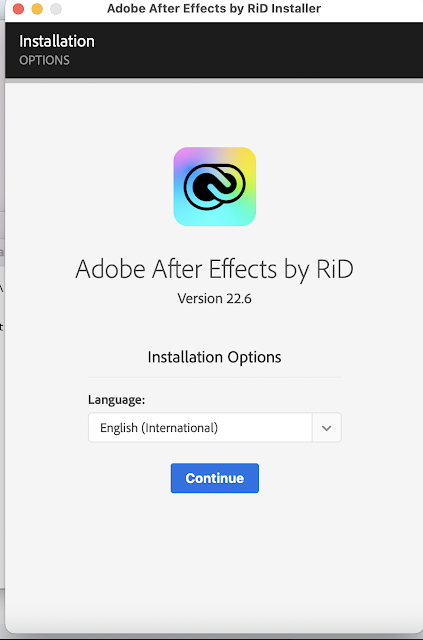 |
Pilih Bahasa kemudian Continue.
|
Silahkan sobat klik continue seperti pada gambar diatas setelah memilih bahasa.
5. Tunggu Proses Instalasi Selesai
Yang kelima silahkan sobat menunggu proses instalasi sampai selesai, disini saya hanya membutuhkan waktu sekitar 5 menit sampai prosesnya benar-benar selesai.
 |
Tunggu proses intalasi selesai
|
6. Proses Instalasi Selesai
Setelah menunggu sekitar 5 menit maka proses instalasi pun telah selesai, biasanya akan muncul notifikasi seperti berikut ini.
 |
Proses Instalasi Selesai
|
Nah, jika sudah seperti gambar diatas maka proses instalasi sudah selesai ya sobat, tinggal sobat cek saja di launcphad maka ikon aplikasi yang diinstal sudah ada.
Sampai disini kita sudah berhasil mengikuti tutorial tentang Cara Install Adobe Photoshop Gratis Tanpa Gagal di Macbook Air M1.
"Min, saya sudah mengikuti semua langkah-langkah diatas kenapa masih gagal seperti error, atau masih muncul notifikasi software yang dianggap berbahaya?"
Pastikan untuk disable gatekepeer terlebih dahulu, untuk cara disable gatekeeper nya sudah saya cantumkan link diawal artikel ya sobat.
Kemudian untuk error seperti malicious software, atau software yang tidak bisa dibuka, akan saya bahas di artikel selanjutnya tentang Indikasi Error saat instalasi software di Macbook dan cara mengatasinya



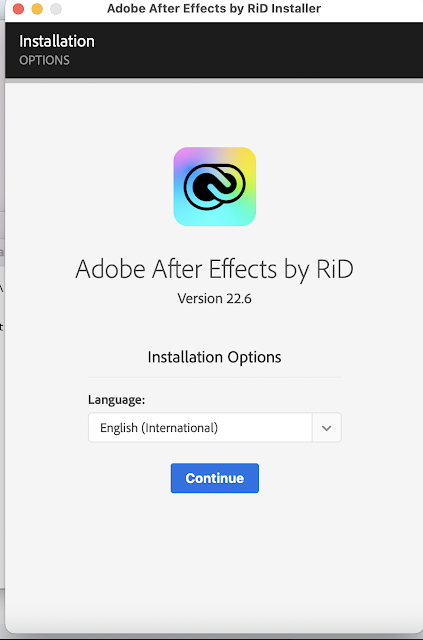




Posting Komentar untuk "Cara Install Adobe Photoshop Gratis Tanpa Gagal di Macbook Air M1"
Silahkan Tinggalkan Komentar Jika ada yang Ingin Ditanyakan, Kritik dan Masukkan.